Connetti/controlla i computer tramite rete con KontrolPack

Controlla facilmente i computer della tua rete con KontrolPack. Collega e gestisci computer con sistemi operativi diversi senza sforzo.
Hai bisogno di convertire un file video sul tuo PC Linux? Non riesci a capire quale app utilizzare per convertire quel file video da un MP4 a un AVI o un altro formato? Possiamo aiutare! Seguici mentre esaminiamo 5 modi per convertire i file video su Linux!
1. Ciano
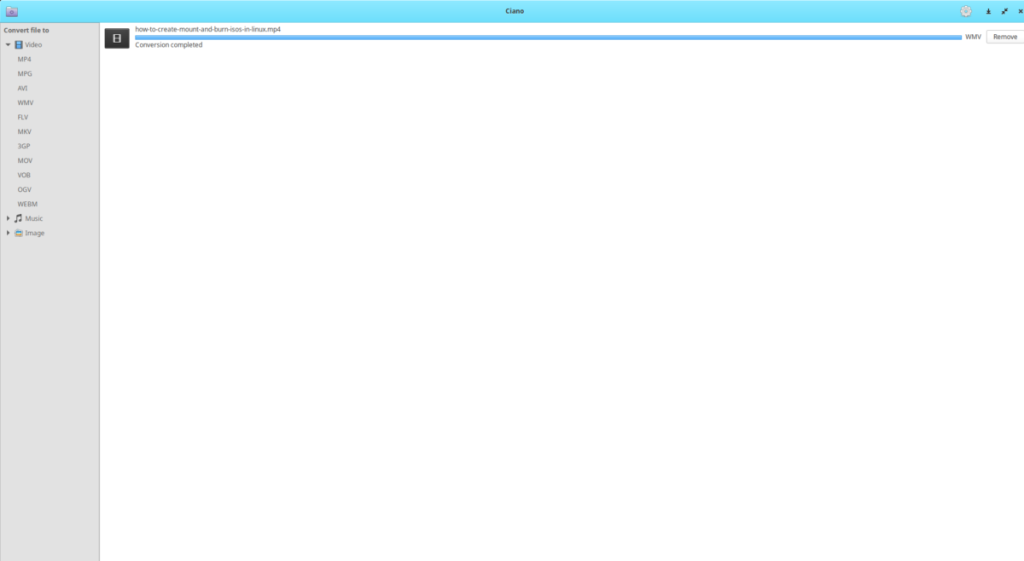
Probabilmente il modo più rapido e semplice per convertire un file video sul desktop Linux è con un'app nota come Ciano. È un piccolo strumento eccellente che gli utenti possono utilizzare per transcodificare file audio e video. In questo elenco, esamineremo come usarlo per convertire un file video da un formato a un altro, ma puoi imparare come usarlo per l'audio qui.
Innanzitutto, installa l'app Ciano. Per installare il programma sul tuo computer, inizia avviando una finestra di terminale. Quando la finestra del terminale è aperta e pronta per l'uso, seguire le istruzioni di installazione della riga di comando descritte di seguito che corrispondono al sistema operativo Linux attualmente in uso.
Ubuntu
Su Ubuntu, Ciano deve essere installato tramite Flatpak.
Debian
Se stai usando Debian, installa Ciano con Flatpak.
Arch Linux
Ciano è su Arch e puoi installarlo con Pacman .
sudo pacman -S ciano
Fedora
Su Fedora, devi installare Ciano tramite Flatpak.
OpenSUSE
Hai bisogno di Ciano su OpenSUSE? Usa Zypper .
sudo zypper install ciano
Flatpak
Innanzitutto, assicurati che il runtime Flatpak sia configurato sul tuo PC Linux seguendo questa guida qui . Una volta che il runtime è impostato sul tuo computer, inserisci i due comandi seguenti per ottenere Ciano.
flatpak remote-add --if-not-exists flathub https://flathub.org/repo/flathub.flatpakrepo flatpak installa flathub com.github.robertsanseries.ciano
Con l'applicazione Ciano installata e funzionante, segui le istruzioni passo passo di seguito per convertire il tuo file video.
Passaggio 1: avvia Ciano sul desktop Linux tramite il menu dell'app.
Passaggio 2: cerca "Video" nella barra laterale sinistra di Ciano. Nella sezione "video" ci sono vari formati di file. Seleziona il formato in cui desideri convertire il file video. Se desideri convertire in MP4, seleziona "MP4", ecc.
Passaggio 3: fare clic sul pulsante "+" nell'angolo in basso a sinistra di Ciano per aggiungere il file video all'app. Quindi, fai clic sul pulsante "Avvia conversione" per convertire il file video.
2. FFMPeg
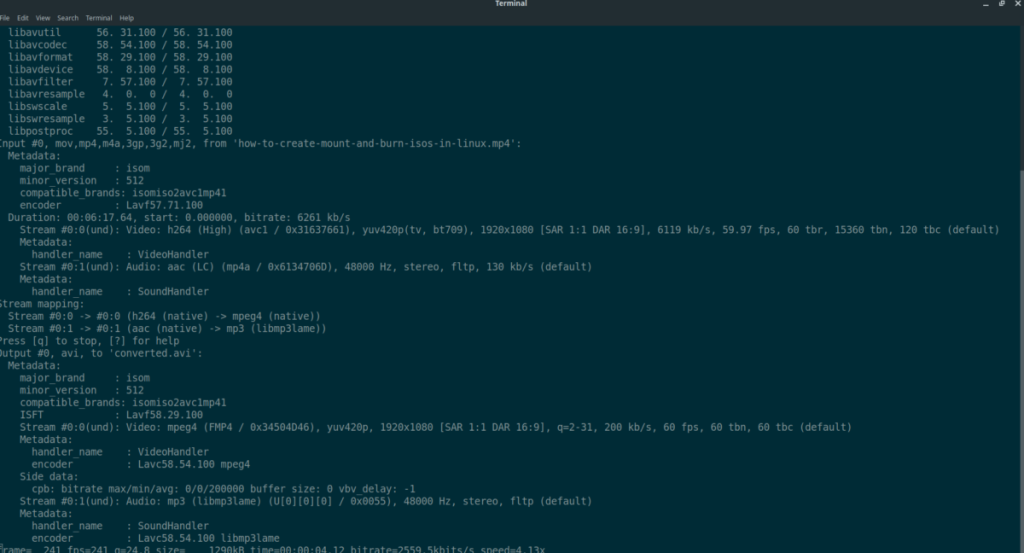
Lo strumento di conversione da riga di comando più potente su tutto Linux è FFMPeg. Con questa app puoi convertire qualsiasi video con un semplice comando. Per avviare il processo di conversione, apri una finestra di terminale. Quando la finestra del terminale è aperta, segui le istruzioni di installazione della riga di comando descritte di seguito per scaricare e installare l'applicazione FFMPeg sul tuo PC Linux.
Ubuntu
Su Ubuntu, installa FFMpeg con Apt.
sudo apt install ffmpeg
Debian
Chi usa Debian può ottenere FFMPeg con Apt-get.
sudo apt-get install ffmpeg
Arch Linux
Su Arch Linux, gli utenti possono installare FFMPeg con Pacman.
sudo pacman -S ffmpeg
Fedora
Gli utenti Fedora Linux sono in grado di installare FFMPeg con Dnf .
sudo dnf install ffmpeg
OpenSUSE
Quelli su OpenSUSE possono prendere FFMPeg con Zypper .
sudo zypper install ffmpeg
Una volta che l'applicazione FFMPeg è installata sul tuo computer, usa il seguente esempio di riga di comando per convertire il tuo video da un formato a un altro. Tieni presente che questo esempio da riga di comando è molto semplice. Se desideri conversioni più avanzate, controlla ffmpeg –help .
ffmpeg -i /percorso/di/originale/file.formato/video /percorso/di/nuovo/file.formato
3. Freno a mano
Handbrake è un programma di transcodifica altamente avanzato per Linux e altre piattaforme. Può convertire qualsiasi cosa, dai dischi Bluray ai file AVI. Per convertire un file video da un formato all'altro utilizzando il freno a mano, segui la nostra guida sull'argomento. Copre, in modo approfondito, come installare il programma Handbrake e come transcodificare i tuoi file video preferiti in vari formati utilizzandolo .
4. Trasmageddon
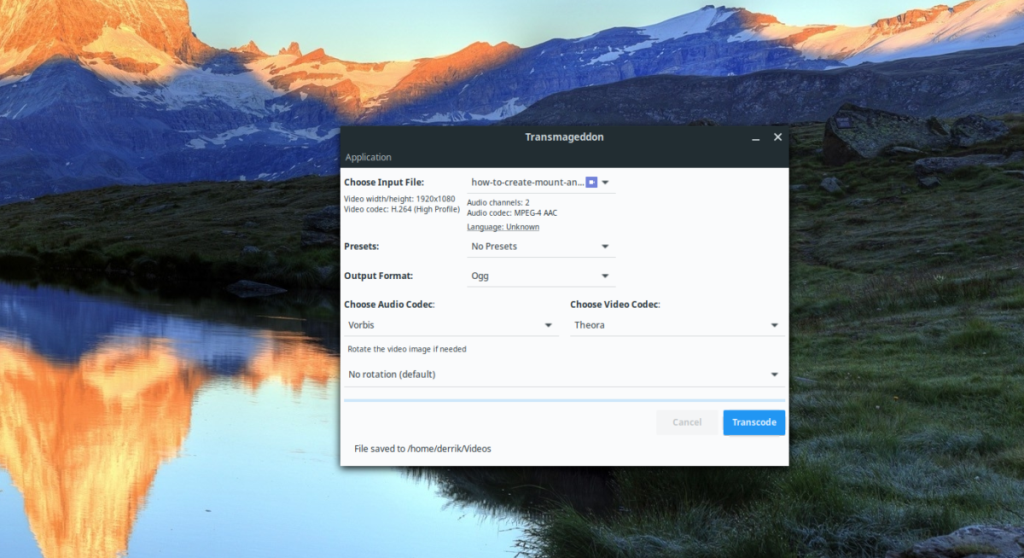
Un altro modo per convertire i file video da un formato all'altro è utilizzare Transmageddon. È uno strumento semplice che può prendere qualsiasi file video e inviarlo nel formato di file che scegli. Supporta anche la rotazione delle immagini video, se ne hai bisogno.
Per far funzionare Transmageddon sul tuo PC Linux, devi installarlo con la riga di comando. Avvia una finestra di terminale sul desktop Linux con Ctrl + Alt + T o Ctrl + Maiusc + T sulla tastiera. Una volta che la finestra del terminale è aperta e pronta per l'uso, seguire le istruzioni di installazione della riga di comando descritte di seguito che corrispondono al sistema operativo Linux attualmente in uso.
Ubuntu (solo 18.04 LTS)
Per installare Transmageddon su Ubuntu 18.04 LTS, esegui il seguente comando Apt . Purtroppo, non esiste una versione per le versioni più recenti.
sudo apt install transmageddon
Debian 9
Transmageddon è disponibile per Debian 9 (vecchia stable). Per installarlo, usa il seguente comando Apt-get .
sudo apt-get install transmageddon
Arch Linux
Per installare Transmageddon su Arch Linux, esegui il comando Pacman .
sudo pacman -S transmageddon
Fedora
Per utilizzare Transmageddon su Fedora Linux, eseguire il comando Dnf .
sudo dnf install transmageddon
OpenSUSE
Su OpenSUSE, installa Transmageddon con Zypper .
sudo zypper install transmageddon
Converti file
Una volta installata l'app, avviala e segui le istruzioni passo passo descritte di seguito.
Passaggio 1: individuare il menu "Scegli file di input" e fare clic sul menu a discesa. Seleziona "Scegli file". Quindi, cerca il file che desideri convertire.
Passaggio 2: guarda il menu "Preimpostazioni" e fai clic sul menu a discesa. Seleziona la preimpostazione video da utilizzare per il tuo file video.
Passaggio 3: guarda sotto "Audio Codec" e "Video Codec" e impostali sul formato in cui desideri convertire.
Passaggio 4: selezionare il pulsante "Transcodifica" per convertire il file video.
5. VLC
Se sei un fan di VLC, ti interesserà sapere che può essere utilizzato per convertire file video. Non è perfetto, ma funziona abbastanza bene in un pizzico, specialmente sui sistemi operativi Linux che non hanno altri strumenti disponibili. Per saperne di più su come convertire i file video con VLC, dai un'occhiata a questa guida .
Conclusione
In questo elenco, abbiamo esaminato 5 modi per convertire i file video sul desktop Linux. Quale metodo di conversione pensi sia il migliore? Fateci sapere nei commenti qui sotto!
Controlla facilmente i computer della tua rete con KontrolPack. Collega e gestisci computer con sistemi operativi diversi senza sforzo.
Vuoi eseguire automaticamente alcune attività ripetute? Invece di dover cliccare manualmente più volte su un pulsante, non sarebbe meglio se un'applicazione...
iDownloade è uno strumento multipiattaforma che consente agli utenti di scaricare contenuti senza DRM dal servizio iPlayer della BBC. Può scaricare video in formato .mov.
Abbiamo trattato le funzionalità di Outlook 2010 in modo molto dettagliato, ma poiché non verrà rilasciato prima di giugno 2010, è tempo di dare un'occhiata a Thunderbird 3.
Ogni tanto tutti abbiamo bisogno di una pausa, se cercate un gioco interessante, provate Flight Gear. È un gioco open source multipiattaforma gratuito.
MP3 Diags è lo strumento definitivo per risolvere i problemi nella tua collezione audio musicale. Può taggare correttamente i tuoi file mp3, aggiungere copertine di album mancanti e correggere VBR.
Proprio come Google Wave, Google Voice ha generato un certo fermento in tutto il mondo. Google mira a cambiare il nostro modo di comunicare e poiché sta diventando
Esistono molti strumenti che consentono agli utenti di Flickr di scaricare le proprie foto in alta qualità, ma esiste un modo per scaricare i Preferiti di Flickr? Di recente siamo arrivati
Cos'è il campionamento? Secondo Wikipedia, "È l'atto di prendere una porzione, o campione, di una registrazione sonora e riutilizzarla come strumento o
Google Sites è un servizio di Google che consente agli utenti di ospitare un sito web sul server di Google. Ma c'è un problema: non è integrata alcuna opzione per il backup.



![Scarica FlightGear Flight Simulator gratuitamente [Divertiti] Scarica FlightGear Flight Simulator gratuitamente [Divertiti]](https://tips.webtech360.com/resources8/r252/image-7634-0829093738400.jpg)




